خوش آموز درخت تو گر بار دانش بگیرد، به زیر آوری چرخ نیلوفری را
map کردن پوشه در ویندوز
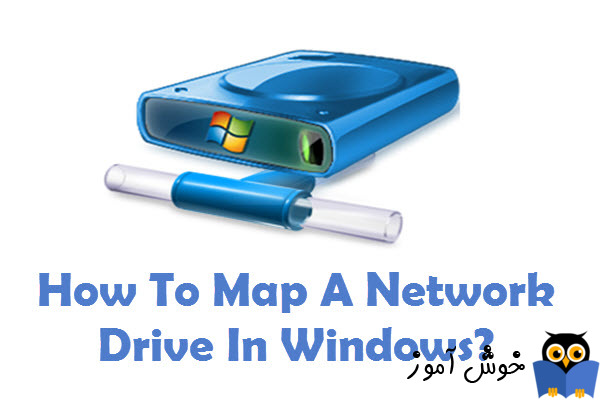
Map کردن network drive یکی از قابلیت های پیشفرض و فعال در ویندوز سات. برای دسترسی سریعتر به پوشه های Share شده در شبکه می توانید آن پوشه را در این سیستم یا سیستم های دیگر که همگی در یک شبکه هستید و سیستم های شما در شبکه یکدیگر را دارند و می بینند، Map کنید.

دوستان اینکار در ویندوز 7 انجام شده است ولی اگر از ویندوز 8 یا 10 استفاده می کنید، شیوه کار تفاوتی نخوهاد کرد.
در ویندوز 7 به Computer وارد شدن و از نوار ابزار بالا Map Network Drive را کلیک کنید.
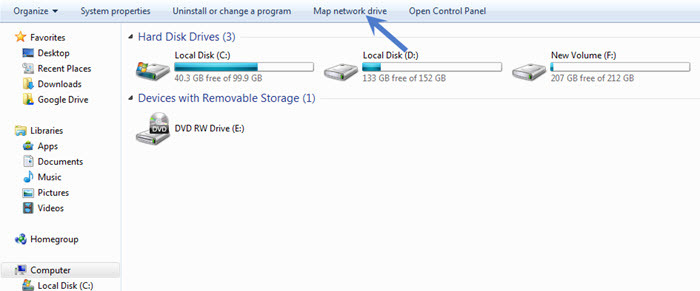
مثلا در ویندوز 10 باید در تب Home کلیک کنید و از ریبون بالا، گزینه map as drive را از لیست کشویی Easy access برگزینید.

بدین ترتیب پنجره Map Network Drive برای map کردن پوشه share شده در شبکه ظاهر خواهد شد.
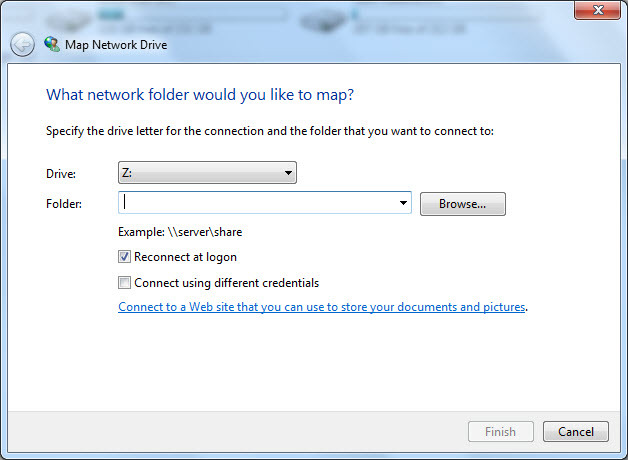
دوستان این پوشه share شده ای را که قصد Map کردن آن را دارید، همانند یک درایو ظاهر خواهد شد و باید یک حرف یا Drive letter بدان Assign کنید. از این رو باید از لیست Drive یک حرف را انتخاب کنید که مثلا حرف Z انتخاب شده است.
حتما اگر Drive letter ای که انتخاب می کنید، نباید از قبل در سیستم وجود داشته باشد. مثلا حرف D را انتخاب کنید و این در حالی باشد که حرف D از قبل به درایو دیگری تخصیص داده شده است.
در ادامه باید در قسمت Folder، آدرس UNC Path آن Share folder را وارد کنید. مثلا:
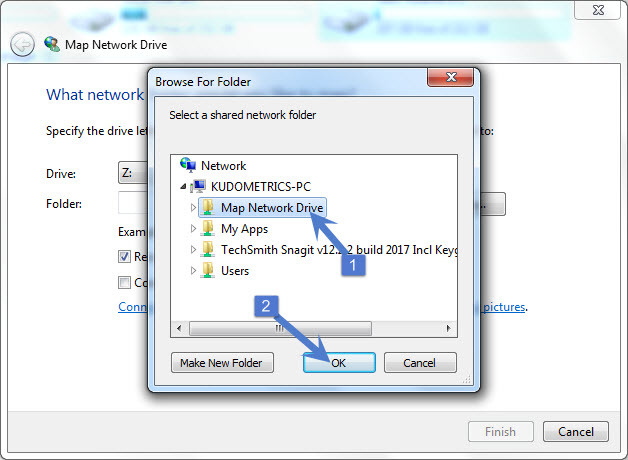
با Browse کردن، در زیر Network، اسامی کامپیوترهای شبکه لیست خواهد شد که فلش کناری کامپیوتر مورد نظر را کلیک کنید تا پوشه های Share شده در آن نمایش داده شوند. سپس پوشه مورد نظرتان را انتخاب و OK کنید.
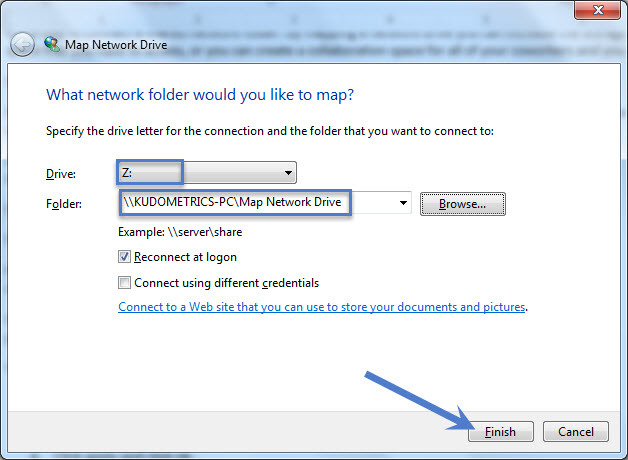
همانطوری که مشاهده می کنید، آدرس آن پوشه در این قسمت درج گردید و در پایان Finish کنید.
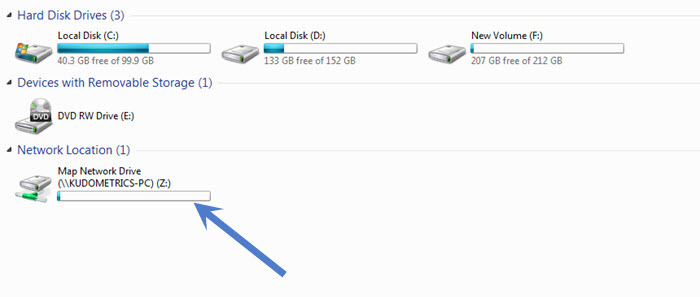
روش ساده تر دیگری هم هست. مثلا در پنجره Run ویا Address bar مربوط به file explorer آدرس unc آن سیستم که پوشه مورد نظر شما در آن قرار دارد را وارد کنید.
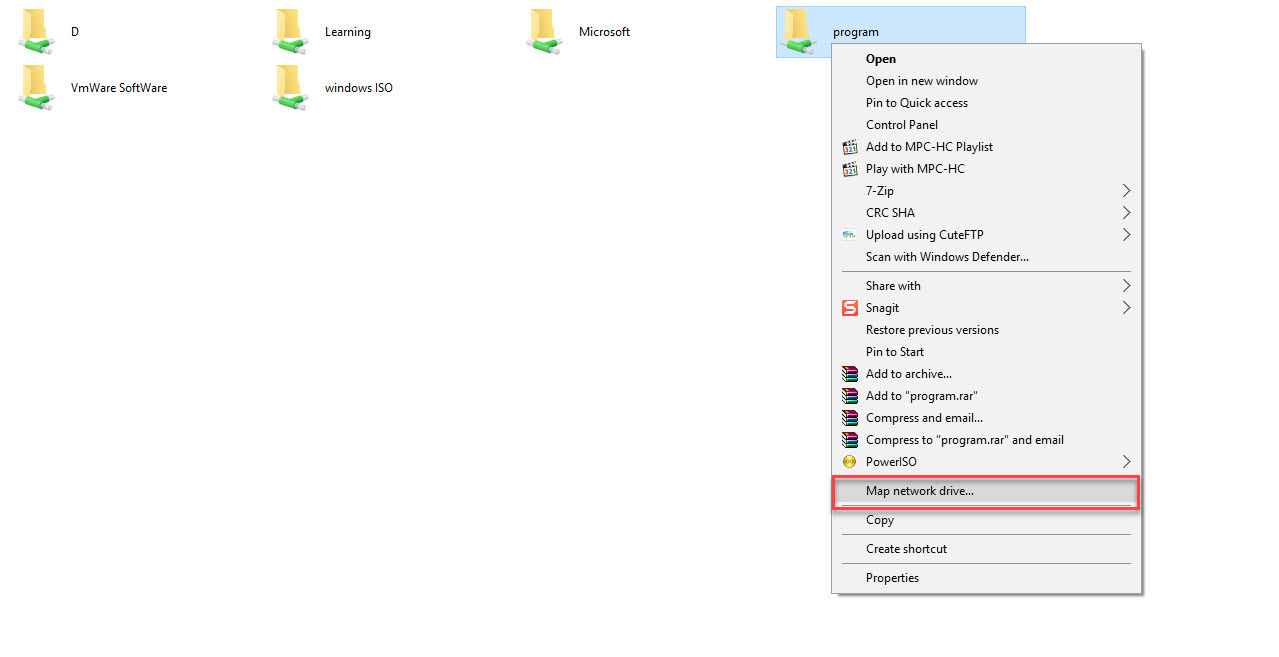
سپس روی پوشه مورد نظرتان که share شده است، کلیک راست کرده و گزینه map network drive را انتخاب کنید. نتیجه کار چه در این شیوه و چه در شیوه بالا یکی است.
همین! به همین سادگی موفق به map کردن پوشه Share شده در سیستم شدید، اکنون این پوشه Map شده به عنوان یک Network drive در This pc یا My computer ظاهر شده است.

دوستان اینکار در ویندوز 7 انجام شده است ولی اگر از ویندوز 8 یا 10 استفاده می کنید، شیوه کار تفاوتی نخوهاد کرد.
در ویندوز 7 به Computer وارد شدن و از نوار ابزار بالا Map Network Drive را کلیک کنید.
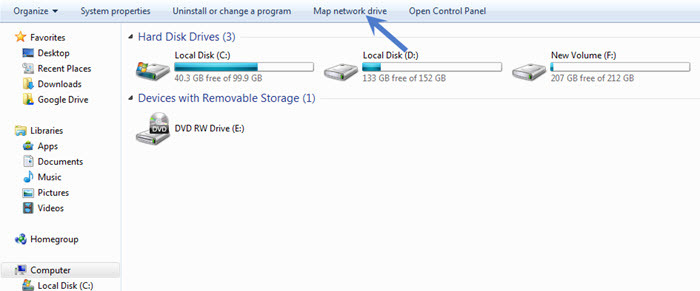
مثلا در ویندوز 10 باید در تب Home کلیک کنید و از ریبون بالا، گزینه map as drive را از لیست کشویی Easy access برگزینید.

بدین ترتیب پنجره Map Network Drive برای map کردن پوشه share شده در شبکه ظاهر خواهد شد.
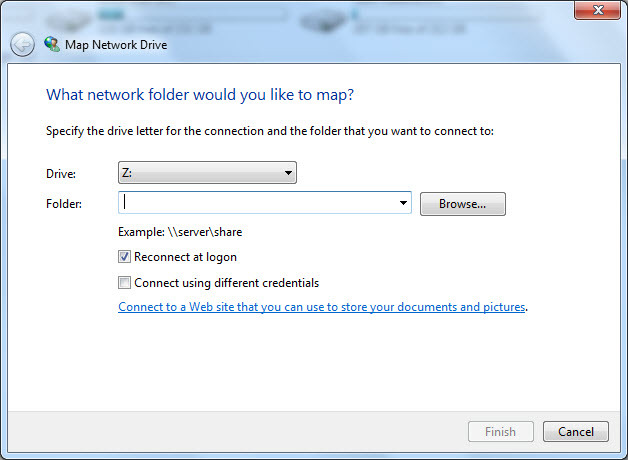
دوستان این پوشه share شده ای را که قصد Map کردن آن را دارید، همانند یک درایو ظاهر خواهد شد و باید یک حرف یا Drive letter بدان Assign کنید. از این رو باید از لیست Drive یک حرف را انتخاب کنید که مثلا حرف Z انتخاب شده است.
حتما اگر Drive letter ای که انتخاب می کنید، نباید از قبل در سیستم وجود داشته باشد. مثلا حرف D را انتخاب کنید و این در حالی باشد که حرف D از قبل به درایو دیگری تخصیص داده شده است.
در ادامه باید در قسمت Folder، آدرس UNC Path آن Share folder را وارد کنید. مثلا:
\\filerserver\myfolder
در غیر اینصورت باید روی دکمه Browse کلیک کنید تا بتوانید پوشه را در شبکه انتخاب کنید.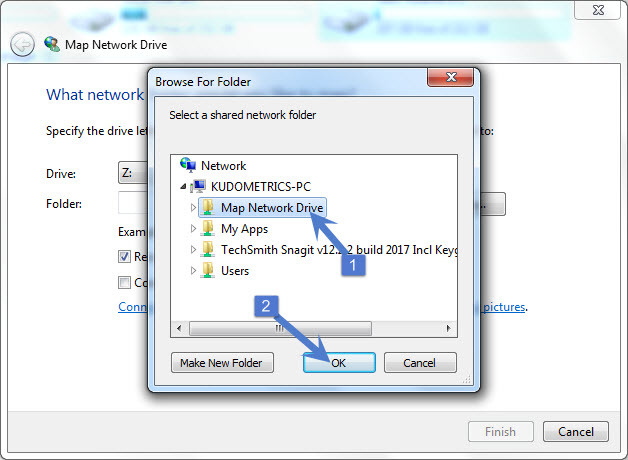
با Browse کردن، در زیر Network، اسامی کامپیوترهای شبکه لیست خواهد شد که فلش کناری کامپیوتر مورد نظر را کلیک کنید تا پوشه های Share شده در آن نمایش داده شوند. سپس پوشه مورد نظرتان را انتخاب و OK کنید.
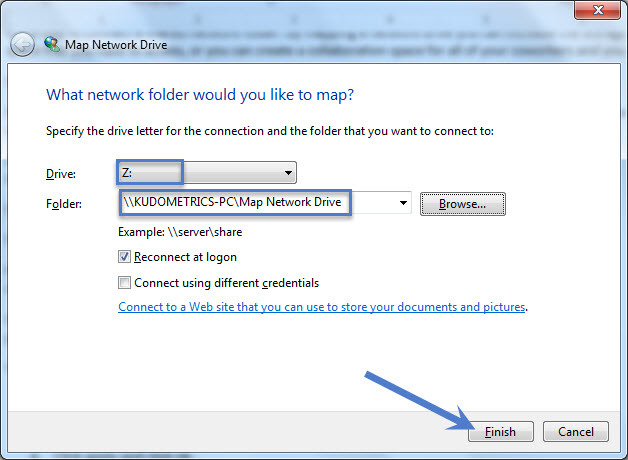
همانطوری که مشاهده می کنید، آدرس آن پوشه در این قسمت درج گردید و در پایان Finish کنید.
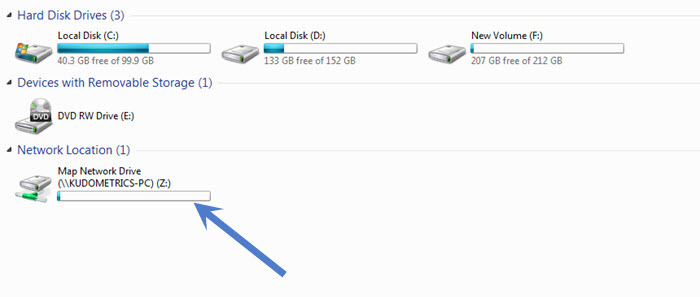
روش ساده تر دیگری هم هست. مثلا در پنجره Run ویا Address bar مربوط به file explorer آدرس unc آن سیستم که پوشه مورد نظر شما در آن قرار دارد را وارد کنید.
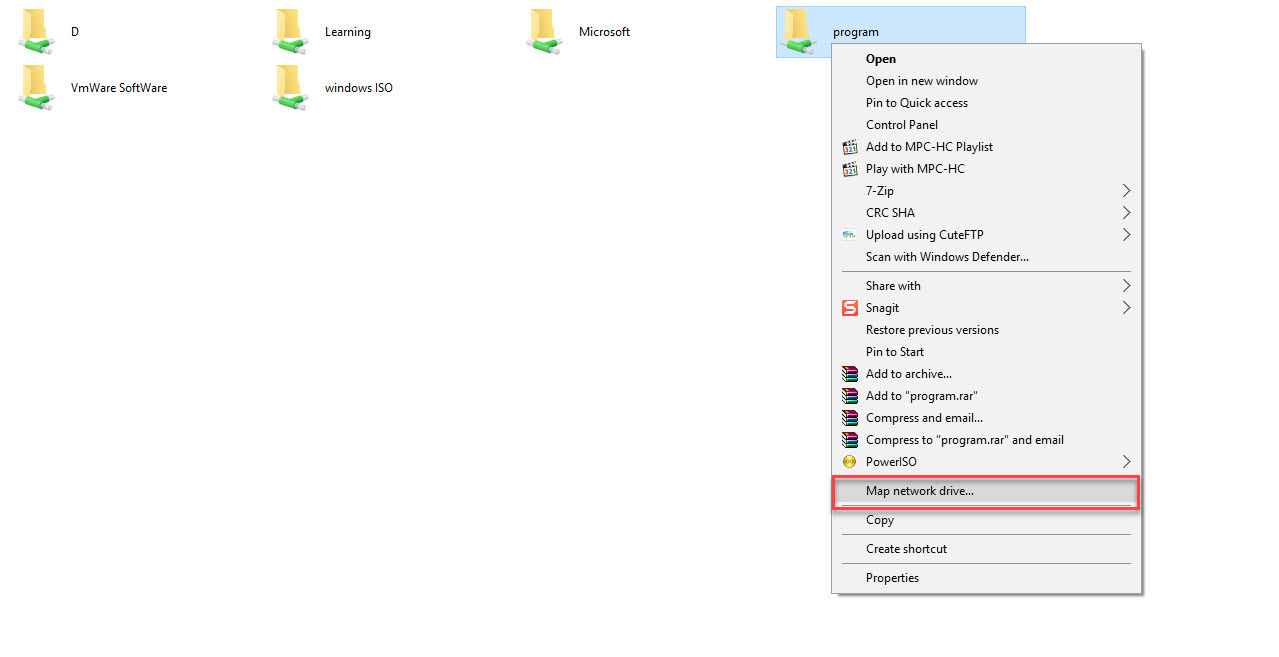
سپس روی پوشه مورد نظرتان که share شده است، کلیک راست کرده و گزینه map network drive را انتخاب کنید. نتیجه کار چه در این شیوه و چه در شیوه بالا یکی است.
همین! به همین سادگی موفق به map کردن پوشه Share شده در سیستم شدید، اکنون این پوشه Map شده به عنوان یک Network drive در This pc یا My computer ظاهر شده است.





نمایش دیدگاه ها (0 دیدگاه)
دیدگاه خود را ثبت کنید: